安卓系统升级步骤和详细教程
- 分类:教程 回答于: 2022年03月27日 09:00:13
安卓系统升级步骤和详细教程,随着系统的更新换代,相信不少网友对安卓系统的升级都很感兴趣,而这里指的一般都是通过刷机来升级,好像不刷就浑身不舒服一样。安卓系统升级可以在电脑上面下载官方的升级包,或者像小米系统就可以在线升级的。下载升级包最好是下载官方的升级数据包,这里小编就来为大家来演示一下安卓系统升级步骤和详细教程。
工具/原料:手机
系统版本:安卓
品牌型号:诺基亚
安卓系统升级步骤和详细教程:

下面以升级Android2.3.4为例子,注意:Android2.3.4只支持从Android2.3.3升级,如果系统是Android2.3.1的话,必须要先升级到Android2.3.3才可以再升级为2.3.4。
另外,这个升级是增量升级,并不会删除原先系统中的数据,所以大家可以放心升级。
第一步:先要下载Android2.3.4的升级数据包。
第二步:将下载的数据文件放入到内部存储空间的根目录下(不是SD卡)。
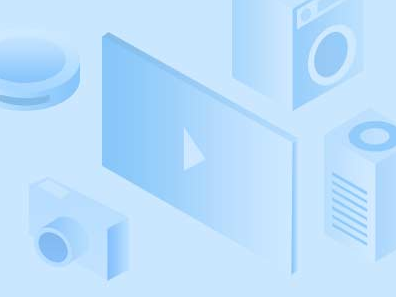
第三步:安卓系统升级到此就需重新启动系统了,在重启后需要连续按下VolumeUp(音量增大)和Power(电源)按键的方法来进入到Bootloader。

第四步:使用Volume(音量)按键来选中“recovery”,再按下Power(电源)按键进行确认。
第五步:当在屏幕上看到三角形以后,需要按下Power(电源)按键然后再按下VolumeUp(音量增大)按键,这个时候就能够看到一个选项列表了,选择第一步中下载文件进行更新即可。
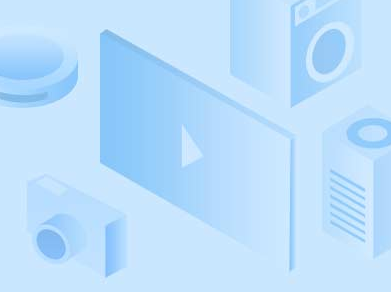
安卓系统升级过程需要持续数分钟,请保持电力的充足。
安卓系统升级时的软件推荐:360手机卫士,手机QQ,墨迹天气,anyview,uc浏览器,飞信(移动),天天动听,skype(如果你是联通3G用户的话,这个能用流量实现音频通话),uc桌面,邻讯,爱帮公交。

总结
安卓手机系统升级的方法很简单,虽然小编的教程只是提供了Android2.3.4的升级方法,但同样适用于安卓其它版本的升级,而升级通常都是增量升级,并不会删除原先系统中的数据,如果大家还是担心数据会丢失,那么小编建议还是先备份数据,留个安心吧。
 有用
26
有用
26


 小白系统
小白系统


 1000
1000 1000
1000 1000
1000 1000
1000 1000
1000 1000
1000 1000
1000 1000
1000 1000
1000 1000
1000猜您喜欢
- 笔记本电脑电池保养指南2024/01/02
- 教你如何安装电脑系统2021/01/26
- "驱动精灵:让电脑运行更顺畅"..2023/06/08
- xp系统下载安装教程图解2022/12/23
- 电脑加速:提升电脑性能的有效方法..2024/01/10
- 图文详解一键重装win8系统步骤..2018/12/20
相关推荐
- xp系统安装步骤和详细教程2022/04/01
- 电脑怎么还原系统2023/01/01
- 笔记本重装系统xp的步骤教程..2022/03/20
- nvidia控制面板打不开的解决教程..2022/02/20
- u盘装系统win732升64的方法2016/12/08
- 计算机系统维护:保障系统稳定运行的关..2024/01/13














 关注微信公众号
关注微信公众号



